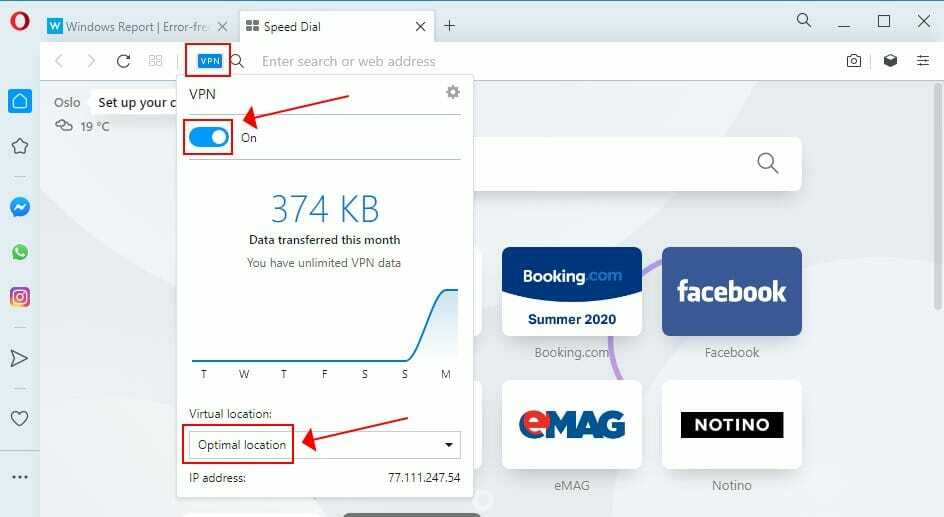A hardverkapcsolati problémák gyakran ehhez a problémához kapcsolódnak
- Számos dolog okozhatja, hogy az Opera böngésző nem játszik le hangot.
- Ha az Opera böngésző nem játssza le a hangot, akkor hardverhiba, szoftverproblémák vagy böngészőprobléma miatt jelentkezhetnek problémák.
- A hanghoz való hozzáférés engedélyezése az Operában megoldhatja a problémát.

Íme, mire képes az Opera:
- Az erőforrás-felhasználás optimalizálása: a RAM-memóriát hatékonyabban használják, mint más böngészőkben
- Fokozott adatvédelem: ingyenes és korlátlan integrált VPN
- Nincsenek hirdetések: a beépített hirdetésblokkoló felgyorsítja az oldalak betöltését és véd az adatbányászat ellen
- Játékbarát: Az Opera GX az első és legjobb böngésző a játékokhoz
- Opera letöltése | Opera GX
Az Opera böngésző az egyik legjobb böngésző audio- és videotartalmak streamelésére és letöltésére. Ha azonban felkeres egy webhelyet, és hangdokumentumot szeretne lejátszani, problémákba ütközhet.
Sok felhasználó gyakran panaszkodik erről a problémáról. Ezenkívül mindig bosszantó, ha egy webhelyen szeretne hangtartalmat hallgatni, és bármit hallhat. Ezért a probléma megoldása kulcsfontosságú, mivel lehetővé teszi, hogy navigáljon a böngészőben, és hozzáférjen a médiafájlok hangjaihoz.
Miért nem működik a böngésző hangja?
- Hardver csatlakozási probléma: Az első dolog, ami eszébe jut, ha olyan böngészővel találkozik, amely nem játszik le hangot, az a külső audioeszköz problémája. Ez azonban csatlakozási probléma lehet, ha a külső hangszóró rossz porthoz van csatlakoztatva. Hasonlóképpen, ha vezeték nélküli eszközről van szó, probléma lehet a kapcsolattal. Bár a külső eszköz nem vezérli az Operát, az Opera lejátssza a hangfájlokat a csatlakoztatott audioeszközön keresztül. Tehát ez hatással lehet arra, hogy az Opera nem játszik le hangot.
- Elavult Opera böngésző: Egy elavult böngésző számos problémát okozhat. Ha nem naprakész böngészőt használ, hajlamos lemaradni a legújabb javításokban található új funkciókról. Így a böngészője hibásan működhet, ha régi és nem naprakész.
- Sérült böngésző gyorsítótárak és cookie-k: Ezek az adatok segítenek a felhasználóknak gyorsabban és gördülékenyebben navigálni az interneten. Azonban nehézségeket okozhatnak, ha a böngésző egyes összetevői, például az Opera nem fér hozzá az audiofunkciókhoz. Tehát, ha a böngésző gyorsítótárai és a cookie-k elöregednek vagy megsérülnek, megakadályozhatják, hogy az Opera játssza le a hangot.
- A hanghozzáférés le van tiltva az Opera böngészőben: Az Opera böngésző beállításaiban van egy kapcsológomb, amellyel a felhasználók engedélyezhetik vagy letilthatják a webhelyek hanglejátszását. Azonban előfordulhat, hogy az Opera böngésző nem játszik le hangot, ha a fent említett kapcsoló ki van kapcsolva.
Miért nem hallok hangot az Opera egyes webhelyein?
Az Opera megkönnyíti a felhasználók számára a hanglejátszás engedélyezését vagy letiltását a webhelyeken. Így lehetséges, hogy korábban letiltotta a hangot a beállításokban. Mindenképpen ellenőrizze, mielőtt továbblép.
Az is fontos, hogy az alkalmazás legújabb verzióját használja. Szerencsére ez a böngésző nagyon gyakran kap frissítéseket, hogy a lehető legjobb felhasználói élményt nyújtsa.

Opera
Telepítse a legújabb verziót az optimális teljesítmény és a modern funkciók, például a közösségi média integráció és a VPN elérése érdekében.
Hogyan javíthatom meg az Opera böngészőt, ha nem játszik le hangot?
1. Növelje eszköze hangerejét
A probléma megoldásának első módja az eszköz hangerejének növelése és annak ellenőrzése, hogy elég magas-e. Megnyomhatja a Fn + F8 gombok együtt a hangerő növeléséhez.
2. Hanghozzáférés engedélyezése az Opera beállításaiban
- Indítsa el az Opera böngészőt, és kattintson a gombra Beállítások ikon.

- Válaszd ki a További beállítások választási lehetőség.
- Válassza ki Adatvédelem és biztonság, majd kattintson a gombra Webhely beállításai.

- Menj További tartalombeállítások és válassza ki Hang.
- Kapcsolja be a A webhelyek hang lejátszásának engedélyezése választási lehetőség.

Szakértői tipp: Néhány PC-problémát nehéz megoldani, különösen, ha sérült adattárakról vagy hiányzó Windows-fájlokról van szó. Ha problémái vannak a hiba kijavításával, előfordulhat, hogy a rendszer részben meghibásodott. Javasoljuk, hogy telepítse a Restoro eszközt, amely átvizsgálja a készüléket, és azonosítja a hibát.
Kattints ide a letöltéshez és a javítás megkezdéséhez.
Töltse be újra a webhelyet, és ellenőrizze, hogy az Opera le tudja-e játszani a hangot.
3. Törölje a böngésző gyorsítótárát és a cookie-kat
- Indítsa el az Opera böngészőt.
- nyomja meg Ctrl+Váltás+Del felszólítani a Böngészési adatok ablakának törlése.

- Győződjön meg róla, hogy kiválasztja Gyorsítótár a képek és fájlok, majd válassza ki Adatok törlése.
A böngésző adatainak törlésével törli a sérült adatokat a böngészőben. Indítsa újra a böngészőt, és ellenőrizze, hogy a probléma megoldódott-e.
4. Frissítse az Opera böngészőt
- Indítsa el a Opera böngésző.
- Kattints a Menü gomb.

- Kattintson Frissítés, majd válassza ki Felépülés a legördülő menüből.

Az Opera megkeresi a frissítéseket, és automatikusan telepíti azokat, ha elérhetők.
- Opera Review: Megbízható böngésző rengeteg nagyszerű funkcióval
- Az 5 legjobb sebességnövelő a letöltési sebesség növelésére az Operában
- 6 módszer a Windows 11 rendszerben nem található hangkimeneti eszközök javítására
5. Ellenőrizze a hardverkapcsolati problémákat
Ha meg szeretné találni, hol van a probléma hardvereszközeivel, például a hangszóróval vagy a fülhallgatóval, húzzon ki minden vezetékes kapcsolatot a számítógépből. Ezért ügyeljen arra, hogy a modulokat a megfelelő portokhoz csatlakoztassa, és ellenőrizze, hogy a probléma továbbra is fennáll-e.
Hogyan változtathatom meg az Opera hangkimenetét?
- Kattintson jobb gombbal a hang ikonra a képernyő bal alsó sarkában.
- Válassza ki Nyissa meg a hangbeállításokat.

- Válaszd ki a Egyéb hang Beállítások, majd kattintson Alkalmazás hangereje és eszközbeállításai.

- Kattintson Opera és nyomja meg Alapértelmezett a kimeneti forrás megváltoztatásához.
Összefoglalva, ha továbbra sem tudja megoldani a problémát, javasoljuk, hogy tegye meg próbáljon ki egy másik böngészőt a jobb hangminőség érdekében és ellenőrizze, hogy a probléma továbbra is fennáll-e.
Ennek ellenére javasoljuk a felhasználóknak, hogy nézzék meg cikkünket arról, mit kell tenniük, ha a a böngésző nem támogatja a kimeneti eszköz kiválasztását.
Ne habozzon, tudassa velünk, ha ez az útmutató segített megoldani a problémát az alábbi megjegyzések rész segítségével.
 Még mindig vannak problémái?Javítsa ki őket ezzel az eszközzel:
Még mindig vannak problémái?Javítsa ki őket ezzel az eszközzel:
- Töltse le ezt a PC-javító eszközt Kiváló értékelést kapott a TrustPilot.com oldalon (a letöltés ezen az oldalon kezdődik).
- Kattintson Indítsa el a szkennelést hogy megtalálja azokat a Windows-problémákat, amelyek számítógépes problémákat okozhatnak.
- Kattintson Mindet megjavít a szabadalmaztatott technológiákkal kapcsolatos problémák megoldására (Exkluzív kedvezmény olvasóinknak).
A Restorót letöltötte 0 olvasói ebben a hónapban.